在Microsoft Word中,水印是一种常用于文档保护和版权标识的半透明图像或文字,设置水印不仅可以增强文档的专业感,还能有效防止内容被未经授权地复制或传播,本文将详细介绍如何在Word中设置水印,包括文本水印、图片水印以及如何调整水印的位置和透明度等。
文本水印的设置方法
步骤一:打开“设计”选项卡

1、启动Microsoft Word并打开需要添加水印的文档。
2、在菜单栏中找到并点击“设计”选项卡。
步骤二:选择“水印”功能
1、在“设计”选项卡中,找到“页面背景”组。
2、点击“水印”按钮,这将打开一个下拉菜单。
步骤三:添加文本水印

1、在下拉菜单中,选择“自定义水印...”。
2、在弹出的对话框中,选择“文本水印”选项。
3、输入你想要作为水印的文字内容,如“机密”、“草稿”等。
4、可以选择字体、大小、颜色以及是否斜体等样式。
5、点击“确定”按钮应用设置。
图片水印的设置方法
步骤一:准备图片
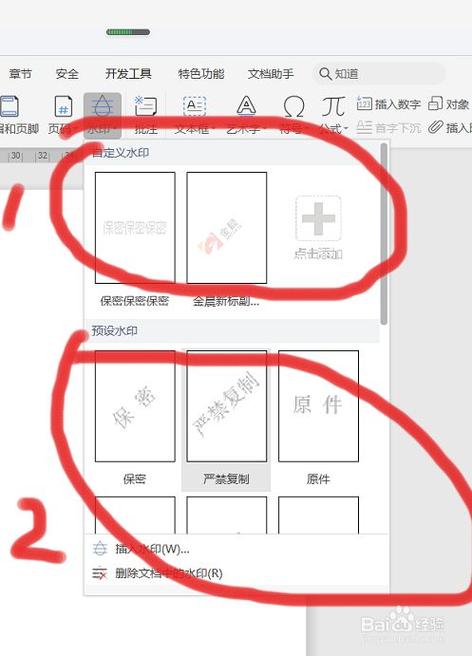
1、确保你已经有一张合适的图片文件,可以是公司Logo或其他标识性图案。
2、图片格式最好是PNG或JPG,以确保良好的显示效果。
步骤二:插入图片作为水印
1、重复上述文本水印的前两个步骤(打开“设计”选项卡 > 点击“水印”按钮)。
2、在下拉菜单中,选择“自定义水印...”。
3、在对话框中,这次选择“图片水印”选项。
4、点击“选择图片”按钮,从你的计算机中选取之前准备好的图片文件。
5、你可以调整图片的缩放比例,以适应页面的大小。
6、勾选“冲蚀”复选框可以使图片看起来更加透明,不那么突兀。
7、点击“确定”完成设置。
调整水印位置和透明度
步骤一:修改水印属性
1、如果需要更改已设置好的水印位置(如居中、对齐到页面底部等),可以再次进入“设计”>“水印”“自定义水印...”。
2、在对话框中,你会看到当前水印的预览图,旁边有“水平”和“垂直”两个下拉列表,分别控制水印的水平对齐方式和垂直对齐方式。
3、对于图片水印,还可以通过拖动滑块来调整透明度。
删除水印
如果你不再需要文档中的水印,可以通过以下简单步骤移除它:
1、同样进入“设计”>“水印”,然后选择“删除水印”。
2、这样就能快速清除文档中的所有水印了。
保存带有水印的文档模板
为了方便以后使用相同的水印设置,你可以将当前文档另存为模板:
1、点击左上角的“文件”菜单,选择“另存为”。
2、在弹出的对话框中,选择保存类型为“Word模板(*.dotx)”。
3、给模板命名并选择保存位置,点击“保存”。
常见问题解答(FAQs)
Q1: 如何在Word中批量添加水印到多个文档?
A1: 虽然Word本身不支持直接批量处理多个文档的水印添加,但你可以使用VBA(Visual Basic for Applications)脚本来实现这一功能,编写一个简单的VBA宏,遍历指定文件夹下的所有Word文档,并为每个文档添加指定的水印,这需要一定的编程知识,或者你也可以寻找第三方软件工具来辅助完成。
Q2: 为什么我的Word文档打印出来时看不到水印?
A2: 如果遇到这种情况,首先检查打印机设置是否正确支持打印背景图像和水印,部分打印机默认不打印文档背景,需要在打印偏好设置中启用该选项,确保你的Word版本不是简化版或在线版,因为这些版本可能不支持某些高级功能,包括水印的打印,如果问题依旧存在,尝试更新Word至最新版本,或联系微软官方技术支持获取帮助。
各位小伙伴们,我刚刚为大家分享了有关word水印怎么设置的知识,希望对你们有所帮助。如果您还有其他相关问题需要解决,欢迎随时提出哦!
内容摘自:https://news.huochengrm.cn/cyzx/9805.html
